В современном мире все больше людей используют свои мобильные устройства для работы, развлечений и общения. Иногда возникает необходимость перенести файл с компьютера на телефон, чтобы иметь к нему доступ в любых условиях. Существует несколько простых и эффективных способов передать файлы между устройствами без лишних хлопот.
Одним из самых распространенных способов является использование USB-кабеля. Подключите свой телефон к компьютеру с помощью кабеля, и ваше мобильное устройство будет распознано как внешний носитель данных. Затем просто скопируйте нужные файлы на телефон, так же как вы копируете их на флеш-накопитель или другое внешнее устройство.
Если USB-кабель отсутствует или вы не хотите использовать его, можно воспользоваться облачными хранилищами. На сегодняшний день существует множество сервисов, предлагающих возможность загружать файлы в облако и затем скачивать их на мобильное устройство. Примерами таких сервисов являются Google Диск, Яндекс.Диск, Dropbox и многие другие. Загрузите файл на компьютере в облачное хранилище, затем воспользуйтесь мобильным приложением или веб-интерфейсом, чтобы скачать его на телефон.
Для более быстрой отправки файлов можете воспользоваться беспроводными технологиями. Например, Bluetooth позволяет передавать файлы с компьютера на телефон даже без доступа к интернету. Включите Bluetooth на обоих устройствах, найдите телефон на компьютере, установите соединение и передайте файлы. Все это можно сделать с помощью встроенных инструментов операционной системы.
Таким образом, отправка файлов с компьютера на телефон не является сложной задачей. Благодаря различным способам соединения и передачи данных, вы сможете быстро и безопасно переместить нужные файлы между устройствами. Выберите наиболее удобный для вас способ, и наслаждайтесь доступностью ваших файлов в любое время и в любом месте.
Передача файлов с компьютера на телефон: основные способы

Передача файлов между компьютером и мобильным устройством стала все более важной задачей в нашей современной жизни. Независимо от того, хотите ли вы передать фотографии с отпуска или документы для работы, существует несколько эффективных способов, которые помогут вам выполнить эту задачу.
Один из самых простых способов отправить файлы с компьютера на телефон - это использование облачного хранилища. Такие сервисы, как Google Drive, Dropbox или OneDrive, позволяют загружать файлы на сервер и затем скачивать их на мобильное устройство через соответствующее приложение. Данный метод удобен, так как позволяет сохранить файлы в облако и получить к ним доступ с любого устройства.
Если у вас нет доступа к облачному хранилищу или вы хотите передать файлы на телефон без использования дополнительных сервисов, вы можете воспользоваться USB-кабелем для подключения устройств. Подключите телефон к компьютеру при помощи USB-кабеля, затем откройте проводник на компьютере и найдите папку с файлами, которые вы хотите передать на телефон. Затем просто скопируйте файлы в папку на телефоне.
Другой популярный способ передачи файлов с компьютера на телефон - это использование приложений для передачи файлов, таких как AirDroid или Pushbullet. Эти приложения позволяют установить соединение между компьютером и телефоном по Wi-Fi или Bluetooth и передавать файлы через специальное приложение. Вам потребуется загрузить и установить такое приложение как на компьютер, так и на телефон, а затем следовать инструкциям для передачи файлов.
Независимо от выбранного способа, передача файлов с компьютера на телефон является простой и доступной задачей. У каждого из этих методов есть свои преимущества и недостатки, поэтому выберите тот, который наиболее удобен и подходит для вас.
Беспроводная передача файлов через Wi-Fi

Для удобной передачи файлов с компьютера на телефон можно использовать Wi-Fi соединение. Wi-Fi позволяет передавать данные без проводных подключений, что облегчает процесс обмена информацией между устройствами.
Существует несколько способов передачи файлов через Wi-Fi:
| 1. При помощи облачного хранилища | Вы можете загрузить файлы на облачное хранилище, такое как Google Диск, Dropbox или OneDrive, с вашего компьютера, затем скачать их на свой телефон через Wi-Fi. Для этого необходимо установить соответствующее приложение на оба устройства и зарегистрироваться, после чего вы можете загружать и скачивать файлы с облачного хранилища. |
| 2. При помощи программы для обмена файлами | Существуют программы для обмена файлами, такие как SHAREit или AirDroid, которые позволяют передавать файлы с компьютера на телефон через Wi-Fi. Для этого вам необходимо установить программу на оба устройства, затем следовать инструкциям по подключению и передаче файлов. |
| 3. При помощи Wi-Fi Direct | Wi-Fi Direct позволяет установить прямое соединение между устройствами без использования роутера. Для передачи файлов через Wi-Fi Direct необходимо, чтобы оба устройства поддерживали эту технологию. После подключения вы сможете передавать файлы между компьютером и телефоном напрямую через Wi-Fi. |
Выберите наиболее удобный для вас способ передачи файлов через Wi-Fi и наслаждайтесь простым и быстрым обменом информацией между компьютером и телефоном.
Передача файлов посредством облачного хранения

Существует множество популярных облачных хранилищ, таких как Google Диск, Dropbox, OneDrive и другие. Все они работают примерно одинаково и предоставляют пользователям бесплатный набор начального объема памяти, с возможностью расширения за дополнительную плату.
Для передачи файла с компьютера на телефон с помощью облачного хранения необходимо выполнить следующие шаги:
- Зарегистрироваться или войти в свой аккаунт облачного хранилища на компьютере.
- Загрузить файл на сервер облачного хранилища.
- На телефоне установить приложение облачного хранилища и войти в свой аккаунт.
- Скачать файл с сервера облачного хранилища на телефон.
Облачное хранение файлов – это удобный и безопасный способ передачи данных между устройствами. Оно позволяет хранить, организовывать и синхронизировать файлы в централизованном месте, а также делиться ими с другими пользователями по необходимости.
Преимущества облачного хранения:
- Быстрая и удобная передача файлов между устройствами.
- Возможность доступа к файлам из любого места и с любого устройства с интернетом.
- Высокий уровень безопасности и защиты данных.
- Возможность создания резервных копий файлов.
Важно помнить, что при работе с облачным хранилищем нужно использовать надежные пароли и следить за безопасностью своего аккаунта, чтобы предотвратить утечку и несанкционированный доступ к вашим данным.
Использование USB-кабеля для передачи файлов

После того, как у вас есть необходимый кабель, выполните следующие шаги:
- Подключите один конец USB-кабеля к компьютеру, а другой конец к телефону.
- На телефоне откройте уведомления и нажмите на сообщение о подключении по USB.
- Настройте режим подключения. Обычно вам будет предложено выбрать режим передачи файлов (MTP) или режим хранения (для SD-карты).
- Подтвердите выбор режима подключения на телефоне.
- Теперь ваш компьютер должен распознать ваш телефон как съемный диск или устройство. Откройте проводник на компьютере и найдите новое устройство (обычно обозначается буквой диска).
- Откройте папку с файлами на телефоне. Она обычно называется "DCIM", "Downloads" или "Internal storage".
- Теперь вы можете просто скопировать файлы с компьютера и вставить их в папку на телефоне.
После того, как все необходимые файлы будут скопированы, не забудьте безопасно извлечь свое устройство, чтобы избежать потери данных.
Использование USB-кабеля для передачи файлов является одним из самых быстрых и безопасных способов. Однако, помните, что некоторые телефоны могут требовать дополнительных настроек или программного обеспечения для успешной передачи файлов.
Как отправить файлы с компьютера на телефон через различные мессенджеры
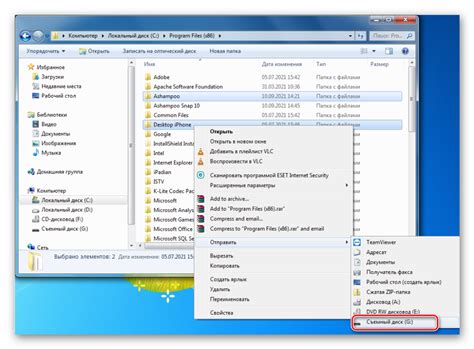
Существует несколько способов отправить файлы с компьютера на телефон через различные мессенджеры. Рассмотрим наиболее популярные из них:
- WhatsApp:
- Откройте чат с нужным контактом в WhatsApp на вашем телефоне.
- Нажмите на значок скрепки внизу экрана, чтобы открыть меню вложений.
- Выберите "Документ" и найдите нужный файл на своем компьютере.
- Нажмите "ОК" для отправки файла на телефон.
- Откройте чат с нужным контактом в Telegram на вашем телефоне.
- Нажмите на значок скрепки внизу экрана, чтобы открыть меню вложений.
- Выберите "Файл" и найдите нужный файл на своем компьютере.
- Нажмите "Отправить" для передачи файла на телефон.
- Откройте чат с нужным контактом в Viber на вашем телефоне.
- Нажмите на значок скрепки внизу экрана, чтобы открыть меню вложений.
- Выберите "Файл" и найдите нужный файл на своем компьютере.
- Нажмите "Отправить" для передачи файла на телефон.
Независимо от выбранного мессенджера, убедитесь, что у вас установлено приложение как на компьютере, так и на телефоне, и что вы авторизованы под одним и тем же аккаунтом. Помимо этого, проверьте, чтобы файлы были поддерживаемыми форматами и чтобы их размер не превышал максимально допустимые ограничения.

- Откройте чат с контактом, которому вы хотите отправить файл.
- Щелкните на иконке прикрепления (значок скрепки) внизу окна чата.
- Выберите опцию "Документ".
- Выберите нужный файл на компьютере и нажмите кнопку "Открыть".
- Подождите, пока файл загрузится в чат, и нажмите кнопку "Отправить".
После этого выбранный файл будет передан на ваш телефон и будет доступен в чате. Обратите внимание, что существуют некоторые ограничения по типу и размеру файлов, которые можно отправить через WhatsApp. Например, максимальный размер файла для передачи составляет 100 МБ.
WhatsApp также позволяет отправлять другие типы файлов, такие как фотографии, видео, аудио и контакты.
Telegram
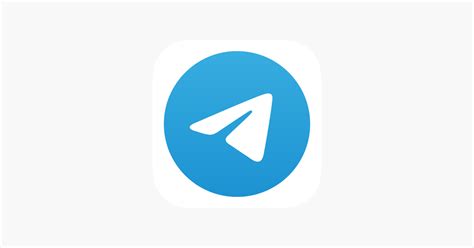
Для отправки файла с компьютера на телефон через Telegram, следуйте следующим шагам:
| 1. | Убедитесь, что у вас установлен Telegram на обоих устройствах: компьютере и телефоне. |
| 2. | Откройте чат с нужным контактом или создайте новый чат. |
| 3. | На компьютере найдите файл, который вы хотите отправить, щелкните правой кнопкой мыши и выберите опцию "Отправить через Telegram". |
| 4. | В открывшемся окне Telegram выберите нужный чат или контакт, куда хотите отправить файл, и нажмите кнопку "Отправить". |
| 5. | На вашем телефоне вы получите уведомление о новом файле в Telegram. Нажмите на уведомление или откройте Telegram и найдите чат, чтобы загрузить и открыть файл. |
Таким образом, вы можете легко передавать файлы с компьютера на телефон с использованием Telegram. Этот способ является удобным и эффективным для обмена файлами между различными устройствами.




